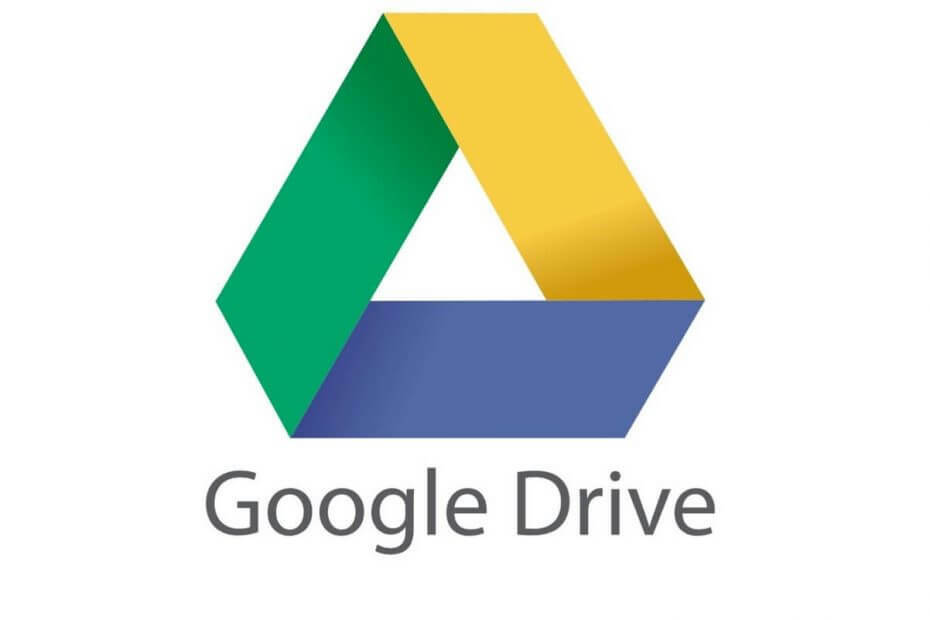
Ce logiciel réparera les erreurs informatiques courantes, vous protégera contre la perte de fichiers, les logiciels malveillants, les pannes matérielles et optimisera votre PC pour des performances maximales. Résolvez les problèmes de PC et supprimez les virus maintenant en 3 étapes simples :
- Télécharger l'outil de réparation de PC Restoro qui vient avec des technologies brevetées (brevet disponible ici).
- Cliquez sur Lancer l'analyse pour trouver des problèmes Windows qui pourraient causer des problèmes de PC.
- Cliquez sur Tout réparer pour résoudre les problèmes affectant la sécurité et les performances de votre ordinateur
- Restoro a été téléchargé par 0 lecteurs ce mois-ci.
Comme vous le savez tous, Bande passante Internet est le nouveau roi de l'ère numérique intelligente et toutes les autres applications se disputent leur part du taux de transfert de données. Pas étonnant, il y a aussi des situations où une application finit par être gourmande et consomme la majeure partie de la bande passante, laissant les autres à bout de souffle.
Exemple concret: Google Drive réduit les autres à une vitesse d'exploration jusqu'au moment où les fichiers sont chargés ou téléchargés vers et depuis le stockage en ligne. Cependant, cela peut être assuré et la justice rendue aux autres applications en quelques étapes simples. Nous y voilà.
Que puis-je faire si Google Drive ralentit mon PC ?
1. Arrêter et démarrer Google Drive
Il s'agit souvent de la méthode préventive la plus élémentaire utilisée pour résoudre de nombreux problèmes. Dans ce cas, l'arrêt des opérations de Google Drive sur votre PC mettra fin à tout ce qui ralentit votre PC, y compris désengorger la RAM. Voici comment arrêter Google Drive.
- Ouvert Gestionnaire des tâches. Vous pouvez le faire en appuyant sur Alt + Ctrl + Suppr et en choisissant Gestionnaire des tâches à partir de l'écran qui apparaît ou mieux encore, appuyez sur Ctrl + Maj + Échap lancer Gestionnaire des tâches directement.
- Localisez et sélectionnez googledrivesync.exe
- Cliquer sur Processus final. Cela arrêtera l'instance de Google Drive en cours d'exécution sur votre PC.
2. Rouvrir Google Drive
Cela fera redémarrer le service cloud sur votre PC et devrait fonctionner correctement.
- EN RELATION: Comment transférer des fichiers Google Drive avec Cyberduck sous Windows 10
3. Limiter manuellement le taux de transfert de données de Google Drive
Exécutez une analyse du système pour découvrir les erreurs potentielles

Télécharger Restoro
Outil de réparation de PC

Cliquez sur Lancer l'analyse pour trouver les problèmes Windows.

Cliquez sur Tout réparer pour résoudre les problèmes avec les technologies brevetées.
Exécutez une analyse du PC avec l'outil de réparation Restoro pour trouver les erreurs causant des problèmes de sécurité et des ralentissements. Une fois l'analyse terminée, le processus de réparation remplacera les fichiers endommagés par de nouveaux fichiers et composants Windows.
Google Drive est connu pour utiliser toute la bande passante, ou la part du lion, pour faire son travail. C'est la principale raison pour laquelle le service de stockage en nuage s'est avéré être provoquer un décalage de Windows 10.
Voici comment limiter le taux de transfert de données que Google Drive utilisera pour libérer de la bande passante pour d'autres applications.
- Faites un clic droit sur Google Drive icône. Il devrait être sur la gauche de votre barre des tâches elle-même.
- Dans la boîte de dialogue qui s'ouvre, cliquez sur le trois points verticauxs dans le coin supérieur droit et sélectionnez Préférences.
- Dans le Préférences fenêtre qui s'ouvre, cliquez sur le Avancée languette.
- Ici, vous verrez les paramètres pour les deux télécharger et taux de téléchargement.
- Sélectionnez un tarif en fonction de votre forfait Internet qui devrait laisser suffisamment de bande passante pour que les autres applications fonctionnent confortablement.
- Cliquer sur Appliquer et voilà, vous avez maintenant une limite de bande passante Internet définie dans laquelle les applications doivent agir.
- EN RELATION: 7 des meilleurs logiciels de réparation et d'optimisation de PC pour 2019
4. Limiter les fichiers à télécharger
Un autre moyen d'éviter que Windows 10 ne s'enlise dans Google Drive est de s'assurer qu'il ne s'agit que des fichiers que vous devez être sauvegardé dans le cloud est stocké dans Google Drive, et non l'intégralité de votre disque dur conduire.
- Donc, la meilleure chose à faire ici est de sauvegarder tous les fichiers dans un dossier que vous souhaitez stocker dans Google Drive.
- Ensuite, cliquez sur Google Drive.
- Dans la fenêtre qui s'ouvre, sélectionnez le Débordement menu > Préférences.
- Cochez uniquement les cases à côté de Ne synchroniser que certains dossiers sur cet ordinateur.
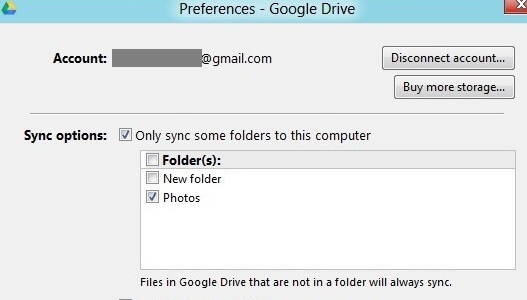
- Sélectionnez le dossier que vous souhaitez synchroniser avec votre Compte Google Drive.
- Cliquer sur Appliquer. De cette façon, vous ne téléchargerez que les fichiers nécessaires et n'obstruerez pas inutilement le réseau. En fait, organiser vos fichiers à télécharger peut être une bonne pratique pour préserver la bande passante à chaque fois.
La pratique des étapes ci-dessus devrait suffire à aider votre PC Windows 10 à conserver ses compétences et sa vitesse, indépendamment du fait que Google Drive fasse son travail.
En fait, les étapes ci-dessus consistent davantage à apprivoiser Google Drive pour qu'il agisse de manière à ce que les autres applications n'aient pas à attendre la bande passante Internet et à restaurer une sorte d'ordre dans votre PC.
Voici également quelques sujets connexes à parcourir.
- Voici comment corriger l'erreur HTTP 403 sur Google Drive
- Correctif: Google Drive continue de se déconnecter sous Windows 10
- Correction complète: Google Drive ne parvient pas à se connecter
- Correctif complet: Google Drive ne se synchronise pas sous Windows 10, 8.1, 7
 Vous avez toujours des problèmes ?Corrigez-les avec cet outil :
Vous avez toujours des problèmes ?Corrigez-les avec cet outil :
- Téléchargez cet outil de réparation de PC noté Excellent sur TrustPilot.com (le téléchargement commence sur cette page).
- Cliquez sur Lancer l'analyse pour trouver des problèmes Windows qui pourraient causer des problèmes de PC.
- Cliquez sur Tout réparer pour résoudre les problèmes avec les technologies brevetées (Réduction exclusive pour nos lecteurs).
Restoro a été téléchargé par 0 lecteurs ce mois-ci.


![Google Drive ne parvient pas à se connecter [GUIDE COMPLET]](/f/ae36aa0edd746ee817b592ee59490df0.jpg?width=300&height=460)